Table of Contents

Một page Facebook hỗ trợ rất nhiều trong việc tìm kiếm thông tin liên quan của người dùng về sản phẩm hay lĩnh vực nào đó. Tuy nhiên, cách đổi tên Page trên nhiều loại thiết bị thì có lẽ không phải ai đang cầm Page cũng nắm được.
Nếu bạn muốn thay đổi tên Page của mình, hãy đảm bảo đọc hết bài viết này cùng GhienCongNghe để nắm được cách đổi tên Page cũng như những lưu ý khác trước khi ra quyết định thay đổi tên trang nhé. Việc đổi tên Page đáp ứng cho mục tiêu của những doanh nghiệp đổi tên nhãn hiệu, hoặc đổi định hướng phát triển của doanh nghiệp.
Cách đổi tên Page Facebook trên máy tính
Bước 1: Vào facebook.com và đăng nhập vào tài khoản của bạn.
Bước 2: Bên thanh dọc bên tay trái, chọn mục Pages (Trang).
Bước 3: Chọn Trang bạn đang quản lý và muốn thay đổi tên.
Bước 4: Sau đó bạn sẽ nhìn thấy một thanh làm việc bên tay trái, hãy kéo xuống và nhấp chọn Edit Page Info (Chỉnh sửa thông tin Trang).
Bước 5: Giao diện làm việc xuất hiện, trong mục General (Chung) nhấp vào hộp chứa văn bản và nhập tên bạn muốn hiển thị.
Bước 6: Sau khi ra khỏi hộp Name, cửa sổ Confirm Change Name Request (xác nhận yêu cầu thay đổi tên) hiện ra. Việc của bạn là nhấn chọn Request Change.
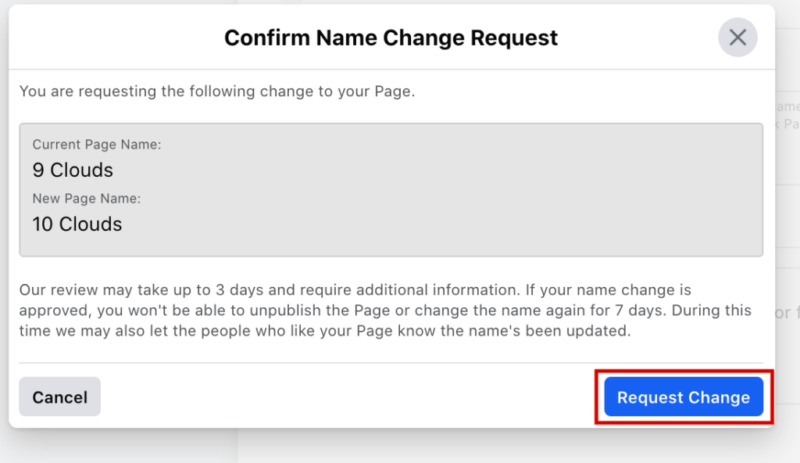
Những thay đổi này có thể sẽ mất khoảng vài ngày sau khi bạn nhận được thông báo về yêu cầu đổi tên của mình. Tuy nhiên, nó không khó để bạn thực hiện đúng không?
Cách đổi tên Page trên điện thoại
Nếu bạn muốn đổi tên Page nào đó ngay trên thiết bị điện thoại thông minh, bạn hoàn toàn có thể làm được theo những bước cụ thể sau đây:
Bước 1: Mở ứng dụng Facebook trên điện thoại của bạn và đăng nhập.
Bước 2: Nhấn vào biểu tượng ba đường kẻ ngang (thường là góc trên với Android và góc dưới với iPhone), nhấn chọn Pages (trang).
Bước 3: Chọn trang mà bạn muốn đổi tên.
Bước 4: Chọn biểu tượng Settings (cài đặt) hình bánh răng ở góc trên bên phải màn hình.
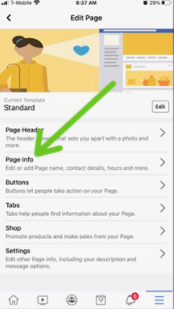
Bước 5: Tìm phần Page Info (thông tin trang) và nhấn vào.
Bước 6: Sau đó, cửa sổ Page Info mở ra, trong đó có mục Name (tên). Click vào và nhập tên mới.
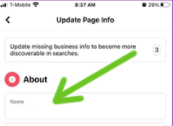
Bước 7: Chọn Yêu cầu thay đổi và hoàn tất.
Thật là nhanh gọn phải không nào. Tuy nhiên trong quá trình thực hiện, đôi khi chúng ta cũng sẽ gặp một số vấn đề gây cản trở quá trình đổi tên Page của chúng ta.
Tại sao không đổi được tên Page Facebook
Có rất nhiều Page không thể thay đổi được tên do mắc phải một số vấn đề dưới đây:
- Page vi phạm những vấn đề của Facebook nên bị hạn chế.
- Tên Page mới được bạn hoặc quản trị viên khác đổi trong vòng 7 ngày gần đây.
- Page của bạn là page toàn cầu thì bạn sẽ không đổi được tên trang.
- Bạn không có quyền admin của Page đó.
Đó là một số vấn đề bạn có thể gặp phải trong quá trình đổi tên page. Ngoài ra, bạn có thể tham khảo thêm và các điều khoản của Facebook hướng dẫn về cách đặt tên Page sao cho được chấp thuận nha.
Qua bài viết hướng dẫn cách đổi tên Page của chúng tôi, bạn đã có thể thay đổi được tên trang Facebook của mình đúng ý mình. Việc thay đổi sẽ tên Page sẽ thông báo đến toàn bộ những thành viên đang theo dõi trang Fanpage của bạn. Nhưng nó cũng làm cho một số người dùng khác không biết đến sự thay đổi này và dễ làm mất lượng thành viên của trang.
Xem thêm:
- Cách Lấy Lại Facebook Bị Khóa Hoặc Bị Hack Bay Màu
- Cách đăng GIF Lên Facebook đơn Giản Chỉ Với Vài Thao Tác
- Dọn Dẹp Quá Khứ đen Tối Với Cách Xóa Hàng Loạt Bài đăng Trên Facebook
Nếu bạn thấy bài viết chia sẻ cách đổi tên Page này hữu ích, đừng ngần ngại thả Like và Share cho GhienCongNghe nhé. Và đừng quên tiếp tục theo dõi chúng tôi để bỏ túi những mẹo hay và hấp dẫn khác.











